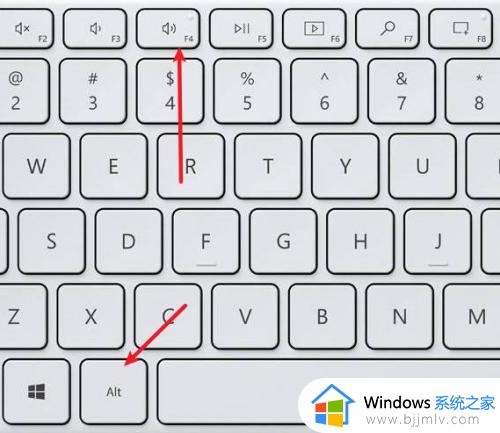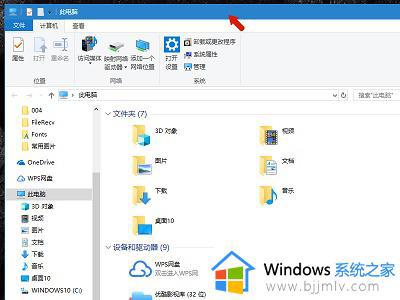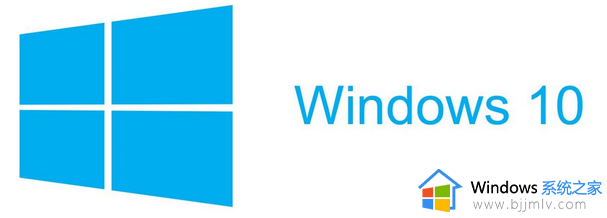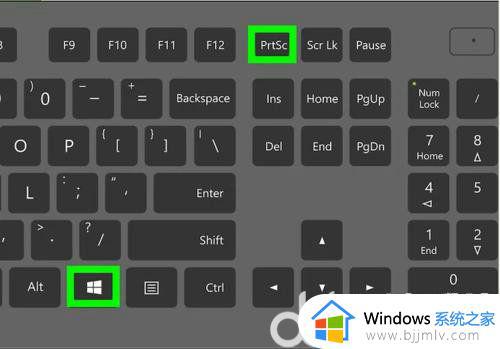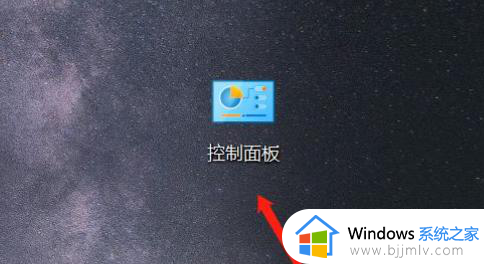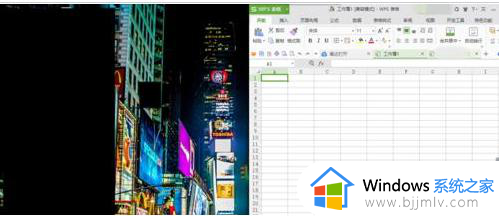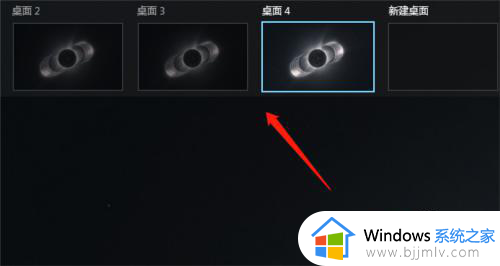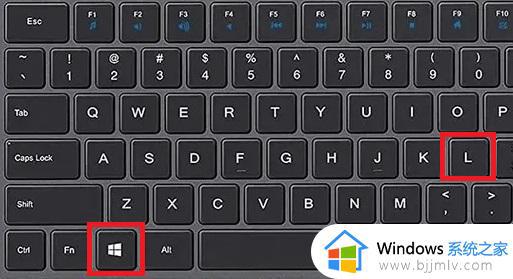关机快捷键win10键盘是什么 win10系统键盘关机快捷键操作方法
每次在使用完win10电脑之后,用户关机需要通过开始菜单中的设置功能来实现系统关机操作,当然有些用户在熟悉win10系统操作的情况下,可以通过键盘快捷键的方式来进行关机,可是关机快捷键win10键盘是什么呢?今天小编就来教大家win10系统键盘关机快捷键操作方法。
具体方法:
1、Alt+F4
在win10电脑桌面界面(如果不是在桌面界面,可以按一下 【 windows + d 】组合快捷键,快速切换到桌面界面),然后再按一下【 alt + f4 】就可以快充弹出关机界面了,最后再按一下 enter键(回车键)就可以正常快速关机了。(笔记本电脑需要按住【fn】+【F4】键才可以启动F4键的功能)
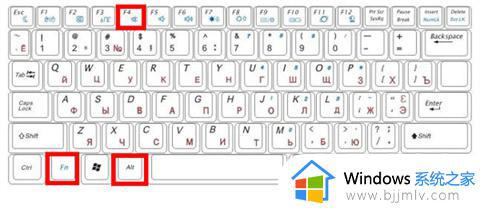
2、借助小娜助手语音关机
通过小娜语音助手关机,需要事先设置好,首先需要激活小娜助手,另外电脑上要有麦克风(笔记本自带,台式电脑需要借助带麦克风耳机),最后设置一下语音关机就可以使用了。

3、Win + X
键盘按住“win+x”键,紧接着键盘按两次“u”键,即可快速关机。
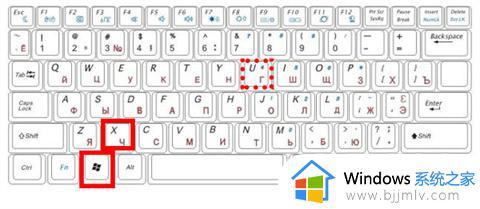
4、win+Tab
首先键盘按“win”键,弹出功能菜单。接着再按键盘“Tab”键,选中界面左上角的“展开”图标。接着再按键盘方向键的“下键”,选中左下角的“关机”按钮,按回车键。最后,再按键盘方向键的“下键”,选中“关机”,按回车键即可关机。
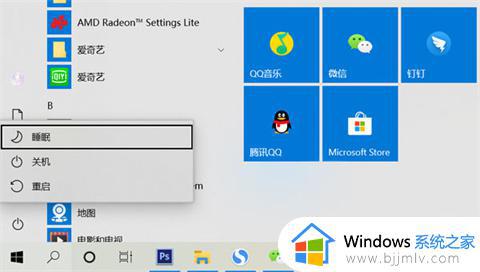
以上就是小编给大家分享的win10系统键盘关机快捷键操作方法了,还有不懂得用户就可以根据小编的方法来操作吧,希望能够帮助到大家。